Как понять что тебя заблокировали в whatsapp
Как обойти блокировку в Ватсапе
Разработчики строго следят за сохранностью персональных данных пользователя, за их душевным и эмоциональным здоровьем. Поэтому предусмотрели несколько вариантов отсечь контакты и людей, которые мешают проводить время в системе, и общаться с интересными собеседниками.
Встроенные алгоритмы различают три вида блокировок:
- Временная, которая распространяется только на учетную запись.
- Постоянный бан.
- Добавление вашего аккаунта в черный список одним из собеседников.
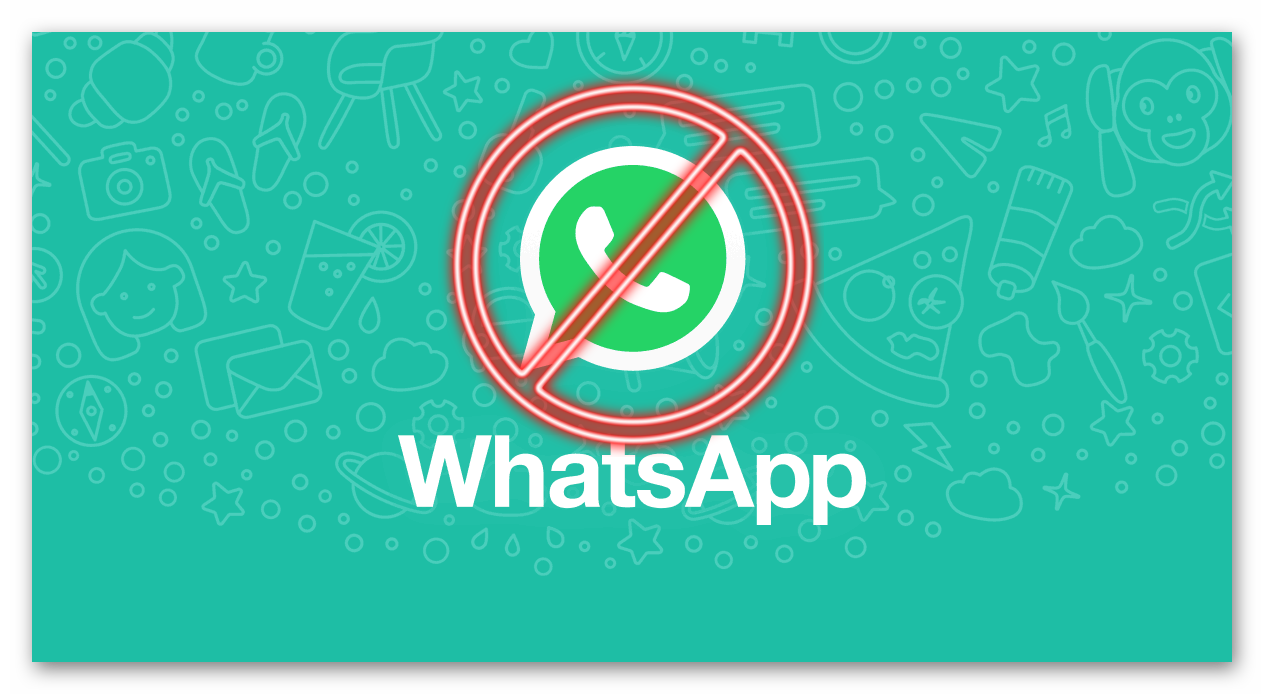 Первые два использует администрация проекта за нарушения правил использования мессенджера. Узнают они об этом по пользовательским жалобам, или мониторя активность участников в сети. Как бы нам ни было, жесткость наказания напрямую зависит от степени вины и совершенных вами действий. К примеру:
Первые два использует администрация проекта за нарушения правил использования мессенджера. Узнают они об этом по пользовательским жалобам, или мониторя активность участников в сети. Как бы нам ни было, жесткость наказания напрямую зависит от степени вины и совершенных вами действий. К примеру:
- Использование пиратского ПО.
- Повышенная частота отправки текстовых сообщений пользователям, которых нет в списке контактов учетной записи (чаще всего происходит, когда аккаунт взломали).
- Автоматизация рассылок с помощью ботов.
- Жалобы от пользователей на оскорбительные сообщения, разжигающие рознь, деструктивные.
Что касается добавления в черный список, то собеседников принимает такое решение в вашем отношении по нескольким вероятным причинам:
- Общие стало некомфортным, токсичным.
- Собеседник слишком требователен.
- Скандалы и ссоры на пустом месте.
- Общение зашло в тупик.
- Выяснение отношений со второй половинкой.
- Оскорбление или обида.
- И много других сценариев
Вариантов может быть масса, однако это не меняет отсутствия функциональных возможностей в отношении бывшего собеседника. Отсюда и непонимание, как связаться с человеком, найти общий язык. Аналогичная ситуация и с администрацией проекта.
Поэтому давайте разбираться, что делать, если заблокировали Ватсап, и как разблокировать аккаунт легальными способами.
Как обойти блокировку в WhatsApp в старых версиях приложения
На блокировку указывают два признака: вы не видите изображение профиля контакта, который внес вас в черный список, и не можете отправлять ему сообщения. До недавнего был способ связаться с такими контактами: создать новый чат WhatsApp и добавить в него заблокировавшего вас человека и еще одного пользователя. После этого отправленные сообщения будут видны всем участникам чата — даже контактам из черного списка.
Однако этот пробел в безопасности был ликвидирован в последних обновлениях WhatsApp. Сейчас заблокировавший вас контакт даже не получит приглашение в новый чат. Если у вас сохранилась старая версия мессенджера, проверьте, как работает этот метод.
Есть ли в вотсапе черный список? Что это такое?
Черный список – удобная функция мессенджера Ватсап, позволяющая избавиться от нежелательных звонков и сообщений, отклоняя их. Разработчики предусмотрели подобный алгоритм работы в своем приложении. На текущий момент это достаточно актуально, так как поступает большое количество рекламы и спама из интернета и по номеру телефона. Также есть возможность исключить из круга общения бывших друзей, с которыми больше не желаете контачить.
Во всех приложениях социальных сетей и мессенджеров эта опция подключается достаточно просто и повышает безопасность общения с использованием сети интернет.
Как временно заблокировать и разблокировать чат на Айфоне и Андроиде, но оставить контакт в телефоне
Итак, решено – блокировке быть! Но как ее произвести своими силами, если до этого не было подобного опыта? Оказывается, и с этим делом не возникнет ни малейших проблем, если действовать в соответствии с универсальным алгоритмом для мессенджера.
Как заблокировать
Чтобы заблокировать абонента в WhatsApp на своем Android или iOS-устройстве, необходимо придерживаться следующей инструкции:
- Открыть приложение.
- Выбрать раздел «Другие опции» и перейти в настройки профиля.
- Перейти по пути «Аккаунт» – «Конфиденциальность» – «Заблокированные».
- Кликнуть по виртуальной команде «Добавить+», обозначенной иконкой в виде человечка с плюсиком.
Все – осталось только выбрать из открывшегося после проделанных манипуляций списка контактов всех неугодных, отправив тем самым их в блок.
Для этого необходимо:
- Открыть чат, в котором довелось общаться с потенциальной персоной нон грата.
- Выбрать раздел «Другие опции» в настроечном меню.
- Перейти по пути «Еще» – «Заблокировать» или же отметить абонента как спамера, автоматически отправив на него жалобу.
Если же на повестке дня стоит вопрос блокировки незнакомого номера, то сделать это лучше всего через чат, отправив нежеланного собеседника в черный список со спамом или без него.

Как разблокировать
Разблокировать ранее отправленный в черный список контакт можно таким же образом. Так, достаточно просто выбрать любой из представленных выше алгоритмов, на этот раз выбирая конечную опцию «Разблокировать», после чего все вернется на круги своя.
Не отображается время последнего появления в сети
В «Ватсапе» обычно показывают, когда человек заходил в сеть последний раз. Откройте диалог со собеседником, который мог вас заблокировать, и посмотрите на название контакта слева вверху. Если под названием нет времени последнего появления, возможно, произошла блокировка.
 Даты и времени последнего визита может не быть, если пользователь просто отключил соответствующую функцию в настройках
Даты и времени последнего визита может не быть, если пользователь просто отключил соответствующую функцию в настройках
Но здесь нужно учесть тот факт, что человек мог просто скрыть в своих настройках показ этого времени. Поэтому отсутствие информации не всегда означает бан. Возможно ещё, что абонент давно не пользовался мессенджером или вовсе удалил его с телефона.
Если время и дата стоят, всё в порядке — бана не было.
 Если статус есть, значит, вы не в чёрном списке
Если статус есть, значит, вы не в чёрном списке
Проверим, не отключён ли у вас показ времени последнего появления в сети
Если в настройках приложения на вашем телефоне отключено отображение вашего последнего посещения, вы не будете автоматически видеть время и у других абонентов «Ватсапа».
Поэтому убедитесь, что опция активна:
- Раскройте меню мессенджера — тапните по трём точкам справа вверху и выберите пункт «Настройки».
 Раскройте раздел с настройками «Ватсапа»
Раскройте раздел с настройками «Ватсапа»
Зайдите в первый же раздел с параметрами вашего аккаунта.
 Щёлкните по разделу «Аккаунт»
Щёлкните по разделу «Аккаунт»
Перейдите в блок «Приватность».
 Откройте приватные настройки
Откройте приватные настройки
Тапните по параметру «Время посещения».
 Зайдите в меню «Время посещения»
Зайдите в меню «Время посещения»
Убедитесь, что в диалоговом окошке стоит первое или второе значение. Если указано «Никто», включите показ времени. Проверьте статус контакта, который вас мог забанить, ещё раз.
 Выберите первое или второе значение в дополнительном окне
Выберите первое или второе значение в дополнительном окне
Обход блокировки на старой версии WhatsApp
Раньше, чтобы обойти черный список в Ватсапе, были не нужны новые номера телефонов, а также переустановки приложений – все делалось гораздо проще.
Метод заключается в создании группового чата, куда приглашался любой контакт и пользователь, который добавил вас в черный список. Таким образом, каждый участник беседы мог просматривать сообщения, системные уведомления работали исправно. Потом разработчики поняли, что это ломает систему, и в новых версиях убрали такую возможность. Теперь пользователь, заблокировавший вас, даже не получит приглашение присоединиться к новому групповому чату.
К сожалению, этот способ больше не работает. Более того, установка старой версии мессенджера не даст нужного результата.
Примечательно: помимо использования WhatsApp, чтобы достучаться до пользователя, задействуйте другие социальные сети, СМС на номер телефона, прочие способы для связи. Рано или поздно вам ответят, и начнется более-менее конструктивный диалог.
На что стоит обратить внимание
- Раньше было очень легко понять что контакт не хочет с вами общаться, просто зайдя в чат или окно переписки. Если все хорошо там должно было отображаться время последнего визита, если его не было, то скорее всего вас «залочили». Но после того как в WhatsApp для Android появились настройки приватности, это перестало работать. Человек теперь может просто выбрать в меню чтобы вы не видели когда он заходил в сеть, но и он сам не будет видеть статус других контактов. Не смотря на это советуем посмотреть отображается время последнего визита или нет, так как этой функцией еще мало кто пользуется.
Если вы написали, кому то из своих друзей сообщение, то в диалоговом окне рядом с ним будут стоять две галочки, первая говорит о том, что ваше сообщение отправлено на сервер, а вторая о том, что ваше письмо доставлено.
Если же у вас видно только одну галочку, то это тоже один из признаков вашей блокировки.
Одним из самых верных способов является отсутствие и наличие аваратки. Почти у всех контактов сейчас в профиле стоят фотки из альбома телефона или просто скаченная картинка. Так вот если она была и вдруг пропала, то почти на 100% можно быть уверенным что вы в черном списке.
С появлением звонков, многие пытаются проверить блокировку, набрав номер в мессенджере и ошибочно думают, что если идут гудки, то все нормально. На самом деле звонок идет в любом случае, но абоненту этот звонок не поступает. Поэтом этот способ проверки не работает.
Приведенных выше примеров обязательно должно хватить для определения блокировки, а вот чтоб ее избежать у нас есть несколько советов.
Можно ли найти заблокированные сообщения
Пользователи мессенджера, время от времени хотят просматривать сообщения отправленные из блок листов. Но, такой вариант программе ват сап не доступен. Дело в том, что пользователи из блок списка, которые отправляли сообщения, мессенджер не сохраняет. Единственный способ просматривать сообщения, найти в ЧС ватсапа конкретного пользователя, от которого нужно получать извещения и разблокировать. Также можно полностью очистить список и принимать сообщения от всех пользователей. Что может быть опасным, так как роботы спамеры, которые долгое время штурмовали номер, могут отправить большой объём сообщений.
В заключение можно подвести итог, что пользоваться мессенджером очень просто, а выполнять такие действия, как внести или убрать в ватсапе заблокированные номера не составляет особого труда. Разработчики приложения очень удачно внедрили функцию блокировки, что является очень удобной опцией.
Что касается телефонии, то при входящем звонке от заблокированного пользователя мессенджер, автоматически сбросит звонок. Но, на панели уведомления будет показываться пропущенный вызов с особой пометкой. Таким образом, программа даст сигнал заблокированному пользователю о его нежелательном звонке. Второго абонента поставит в известность о входящем, который был сразу прерван.
Можно ли обойти черный список, если меня заблокировали
Если вдруг появилась острая необходимость связаться с пользователем, у которого вы в чёрном списке, то, безусловно, возможно вежливо попросить убрать из ЧС. Но не всегда этот метод является действенным, потому вот инструкция по обходу чёрного списка Ватсапа:
- Войти в приложение Ватсап;
- Зайти в настройки учётной записи;
- В открывшемся меню необходимо нажать на раздел «Изменить номер»;
- В открывшемся окне нужно ввести номер другой сим-карты;
- Пройти стандартную процедуру верификации в мессенджере.
Появляется возможность отправить сообщение, позвонить в Ватсапе абоненту, который внёс в ЧС. Однако при постоянных изменениях контактной информации, система может заблокировать аккаунт.
Также существует способ для старых версий WhatsApp, который проще, чем на новых версиях. Он заключается в том, что у работы приложения существует некая особенность, позволяющая пользователю добавить в группу абонента, у которого он находится в блокировке.
Необходимо в список получателей добавить ещё одного человека помимо заблокировавшего абонента. Возможность воспользоваться данным способом зависит от того, какую версию используете вы, а не адресат. В версиях, выпущенных в 2021 году и позднее, данная возможность уже удалена. После попытки связаться с пользователем таким образом, он не увидит ни текста сообщений, ни самой попытки приглашения в чат.
Как убрать аватарку в своем профиле
Всего мы предложим три способа: настройки конфиденциальности, удаление человека из списка контактов или его блокировка, удаление самой фотки.
Способ №1: Изменение настроек
В мессенджере существует множество настроек конфиденциальности, где пользователь может скрыть видимость тех или иных данных ото всех или от людей не из списка контактов. Добраться до них выйдет следующим образом:
- Открываем приложение и авторизуемся в системе.
- Тапаем по иконке системных настроек в правом нижнем углу пользовательского окна на iOS. А на Android нажимаем иконку вызова меню и переходим в «Настройки».
- На новой страничке посещаем вкладку «Учетная запись» или «Аккаунт».
- Теперь переходим в «Приватность» или «Конфиденциальность».
- В списке параметров находим «Фото профиля», тапаем по нему, чтобы задать новое значение («Все», «Только контакты» или «Никто»).
- Выбираем предпочтительный вариант. Тут можно скрыть и время посещения
- На всякий случай перезагружаем приложение (закрыть и снова открыть).
Система внесет изменения автоматически, вручную ничего сохранять не нужно. Как правило, видимость пропадет сразу же. Но может пройти некоторое время, например, один час.
Мы упоминали об этом, когда объясняли одну из причин, почему пропадает аватарка в Ватсапе. Пользователь просто выбрал «Никто» в параметрах мессенджера.
А чтобы вернуть видимость, выполните те же действия, но выберите вариант «Все» или «Только контакты».
Способ №2: Удаление контакта или его блокировка
Помимо настроек приватности, можно удалить отдельных пользователей из списка контактов, что заблокирует вам доступ к его информации и аватару, и ему соответственно. Вся информация по сути исчезнет. Для реализации задуманного:
- Разблокируем смартфон и запускаем мессенджер.
- Переходим к переписке с человеком, которого вы хотите убрать из адресной книги.
- Тапаем по его имени или аватарке сверху экрана чата.
- Вызываем контекстное меню с помощью выделенной иконки:
- Выберите пункт «Изменить» или «Открыть в адресной книге». Он может называться несколько иначе, в зависимости от версии приложения.
- Тапните на кнопку удаления контакта и подтвердите эту процедуру.
Также вы можете заблокировать человека, чтобы он не смог просматривать информацию из вашего профиля. Но и связаться с ним не выйдет. Если такой вариант вам подходит, то сделайте следующее:
- Перейдите в чат с пользователем.
- Нажмите на значок вызова меню в правом верхнем углу.
- Выберите пункт «Еще».
- Тапните по кнопке «Заблокировать».
- Остается только подтвердить процедуру.
Если заблокированный человек зайдет на ваш профиль, то может не понять, почему в Ватсапе не показывает фото контакта. Но дело в том, что все ваши данные скрыты от него.
Способ №3: Удаление фотографии
При желании вы можете убрать аватарку из своего профиля. Для этого:
- Перейдите в настройки мессенджера описанным ранее способом (из контекстного меню на Android или в отдельной вкладке на iOS).
- Тапните по графе с вашим именем сверху экрана.
- Нажмите на свою аватарку в «кругляшке».
- Перейдите к ее редактированию с помощью иконки карандаша.
- Выберите вариант с удалением и подтвердите процедуру.
Это тоже один из ответов на вопрос о том, почему не видно фото в Ватсапе. Человек мог его убрать или изначально не поставить.
Как определить, что тебя заблокировали в Ватсапе
Как узнать, что тебя заблокировали в Ватсапе? К сожалению, такой функции не предусмотрено, однако есть косвенные признаки, по которым можно точно понять о нахождении в черном списке.
Проанализировать придется:
- фотографию профиля собеседника;
- статус;
- доставляются ли отправленные СМС;
- можно ли позвонить.
Определить, была ли наложена блокировка в Ватсапе, можно только по косвенным признакам. Заблокированный абонент не получает соответствующих оповещений и не видит определенный статус
Чтобы проанализировать попадание в ЧС, нужно обратить внимание не конкретные признаки блокировки

Просмотр статуса абонента
Как понять, что тебя заблокировали в WhatsApp? В первую очередь стоит посмотреть на статус собеседника. Если собеседник наложил запрет, вместо статуса будет пустое поле. Если блока нет – на экране можно увидеть время последнего визита.
Если при просмотре беседы статуса не оказалось, запоминаем эту информацию и переходим к дальнейшим проверкам
Далее следует обратить внимание на аватарку собеседника
Аватарка собеседника
Чтобы узнать о попадании в черный список в WhatsApp, нужно проанализировать комплекс признаков. При наложении блока, исчезает аватарка собеседника. Посмотреть ее можно в двух местах: через окно с последними чатами или с помощью телефонной книги.
Увидеть аватарку контакта в списке чатов просто. Для этого найдите переписку и посмотрите на значок слева. Если абонент добавил в ЧС, аватарку будет не видно.
Как посмотреть аватарку в телефонной книге:
- Нажмите на клавишу написания нового сообщения.
- Найдите друга в списке или нажав на лупу и написав его имя.
- Если аватарки у друга нет, но раньше точно была, запоминаем это.
Отсутствие аватарки – это один из признаков нахождения в черном списке WhatsApp. Если у друга никогда не было авы, этот способ не сработает.
Попробуйте позвонить
Как понять, что вас заблокировали в WhatsApp? Проверить это можно только связав все признаки, один из них – звонок. Заблокированный абонент не может не только писать сообщения, но и звонить. Для проверки достаточно сделать дозвон.
Как позвонить через Ватсап:
- Перейдите в чат.
- Нажмите на клавишу в форме трубки или камеры.
- Дождитесь, пока собеседник не возьмет трубку.
Если вызов не проходит, идут длинные гудки – это еще один признак, по котором у можно понять, что заблокировали в Ватсапе.
Напишите сообщение и проследите за его статусом
Написать, если тебя заблокировали в Ватсапе, можно, однако сообщение так и не дойдет до получателя. Его статус останется неизменным на протяжении многих дней. Отправитель будет видеть одну галочку серого цвета, которая говорит о том, что сообщение не было доставлено.
Как пользователь узнает, что вы его заблокировали
Есть 4 способа узнать заблокирован пользователь или нет:
Проверить статус последнего визита
Если заблокированный пользователь знает, что вы часто используете приложение, то ему может показаться странным, что вы давно не бывали в приложении
Флажки
Когда вы отправляете сообщение пользователю, то рядом со временем отправки есть флажки.
- 1 серый флажок — отправлено, но не доставлено
- 2 серых флажка — доставлено, но не просмотрено
- 2 синих флажка — просмотрено
Заблокированный абонент увидит только серый флажок.
Возможно ли дозвониться через WhatsApp
Заблокированный абонент может попытаться позвонить, но у него ничего не получится. Если вы пытались дозвониться через ватсап абоненту у которого нет соединения с интернетом, то вы поймёте, что будет происходить в этот момент у заблокированного абонента.
Групповой чат
Последний из способов — это групповой чат. Заблокированный пользователь не сможет добавить вас в группу. У него будет появляться иконка с ошибкой.
Как вы видите, блокировка пользователей в ватсап не только эффективна, но и проста. Надеюсь, что после прочтения рекомендаций, вопросов о том, как заблокировать пользователя в ватсап больше не возникнет.
Windows
Разработчики WhatsApp для ПК предусмотрели в этом приложении несколько путей к осуществлению операции, исключающей контакт из «чёрного списка» в мессенджере, и любой подход реализуется очень просто и быстро.
Способ 1: Окно чата
За исключением тех случаев, когда вы вручную стёрли переписку с тем или иным пользователем системы после его блокировки, заголовок чата останется доступным в левой части окна мессенджера на компьютере. Если это так, сделайте следующее.
-
Запустите ВатсАп в среде Виндовс и откройте диалог с заблокированным вами ранее участником мессенджера, щёлкнув по его имени в перечне слева окна.
-
Перейдите в «Данные контакта» из меню, которое вызывается кликом по трём точкам над областью с сообщениями справа от имени собеседника.
-
Переместитесь в конец информации, отображаемой в области справа окна WhatsApp.
Кликните по наименованию функции «Разблокировать».
-
Подтвердите запрос системы,
после чего задачу из заголовка статьи можно считать решённой.
Способ 2: Новый чат
Второй подход к процедуре разблокировки контакта в ВатсАп с компьютера подразумевает создание новой переписки.
-
Откройте мессенджер и кликните по кнопке «+», расположенной над списком доступных чатов слева окна приложения.
-
В ставшей доступной адресной книге найдите имя пользователя, которого желаете удалить из «чёрного списка» (вместо статуса под такими записями наличествует соответствующая отметка). Кликните по заблокированному контакту.
-
В результате WhatsApp переведёт вас в чат, написание сообщений в который пока что невозможно.
-
Выполните шаги №2-5 из предыдущей инструкции в этой статье.
Способ 3: Настройки приложения
Доступ к собственноручно созданному «чёрному списку» участников мессенджера можно получить из «Настроек» ВатсАп для ПК, что удобно применять в том числе для быстрой разблокировки нескольких контактов одновременно.
-
Вызовите «Настройки» приложения, щёлкнув по кнопке «…» над перечнем заголовков чатов слева окна и выбрав затем соответствующий пункт в меню.
-
Кликните по пункту «Заблокированные» в перечне параметров приложения.
-
Нажимая на крестики справа от имён или идентификаторов участников мессенджера в ставшем доступном перечне всех заблокированных, вы будете инициировать их удаление оттуда.
Для завершения операции разблокировки того или иного контакта подтвердите свои намерения
в окошке-запросе.
-
Таким образом можно полностью и очень быстро очистить даже обширный список «Заблокированные» от внесенных туда учетных записей пользователей мессенджера.
Где находится список заблокированных в «WhatsApp»
Чтобы узнать заблокированные номера в ватсапе нужно иметь представление их искать. Владельцы телефонов или планшетов, которые никогда не искали заблокированные номера, с первого раза не разберутся что к чему. Требуется рассмотреть краткую инструкцию, как это сделать чтобы не терять время впустую.
Android
На гаджетах с платформой андроид необходимо зайти в мессенджер в раздел «Меню». В разделе требуется найти пункт «Настройки» и перейти по нему. В сплывающем окне выбирается раздел «Аккаунт», на против него нарисован ключик. В появившемся окне нужно выбрать раздет «Приватность». Этот раздел находится в первой строке списка. Далее необходимо опуститься вниз к разделу «Заблокированные» и нажать на него. Номера, которые блокировались пользователем мессенджера будут отображаться на экране гаджета. Отображаться будут даже просто номера без имени.
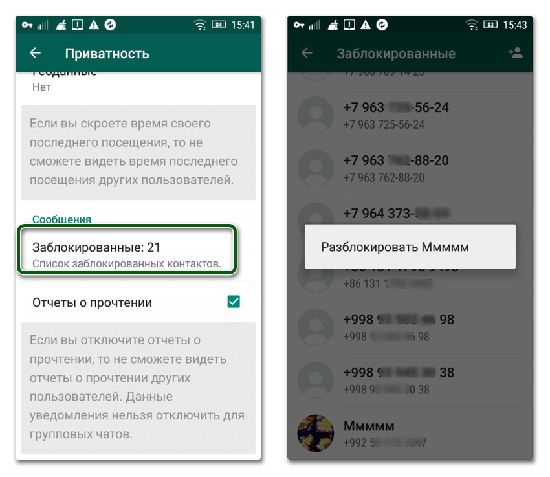
IOS
У владельцев айфонов, путь к списку заблокированных номеров немного короче, и имеет два способа. Первый путь заключается в переходе в мессенджер и открыть пункт «Настройки», а затем перейти в раздел «Учетная запись». В этом разделе нужно найти пункт «Конденцифиальность». В нем нужно найти пункт «Заблокированные» и в последнем будут отображаться все ранее заблокированные контакты. На такой платформе программа не очень отличается от других, поэтому функционал примерно одинаков.
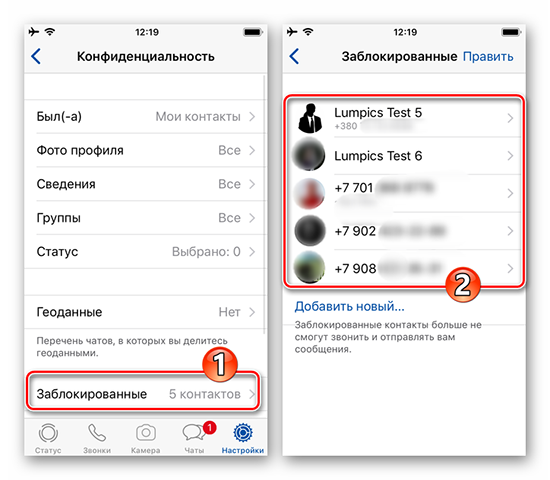
Windows
учитывая большую популярность первых двух платформ, мессенджер ват сап используется и на windows phone. Чтобы найти заблокированные контакты в whatsapp нужно открыть программу и зайти в список контактов в окне «Чаты» в нижнем правом углу кликнуть на три точки. Появится список разделов из которого нужно выбрать пункт «Настройки». В следующем окне нужно перейти в раздел «Контакты». В нем появится пункт «Заблокированные». В этом разделе и находится список номеров, которые могут свободно отправлять сообщения и совершать видеозвонки.
Блокировка в Вотсапе: проверяем звонками и сообщениями
Если вы не знаете наверняка, находитесь ли вы в черном списке у своего друга, попробуйте с ним пообщаться. Безуспешные попытки наладить мобильный контакт позволят узнать, что тебя заблокировали в WhatsApp с вероятностью 100%.
В приложении есть функция бесплатного вызова. Зайдите в меню, активируйте ее нажатием на позицию Звонок и позвоните на номер абонента. Если на экране вашего гаджета ничего не происходит, вызов не идет, значит все опасения подтверждаются.
Аналогичным способом попытайтесь отправить текстовое сообщение или файл. Месседж уходит, вы это видите, но обозначения доставки его контакту нет. С правой стороны от послания должно высветиться в идеале две галочки-индикатора. Они свидетельствуют, что сообщение доставлено и скоро будет рассмотрено. Одна галочка серого цвета сигнализирует о том, что человек не может принять ваше сообщение (или не хочет этого). Файл или текст находится на сервере приложения ограниченный промежуток времени.
Это наиболее верный способ понять, что тебя заблокировали в Ватсапе. Если вас скоро уберут из черного списка, отправленная информация будет доставлена и просмотрена.
Windows
Разработчики WhatsApp для ПК предусмотрели в этом приложении несколько путей к осуществлению операции, исключающей контакт из «чёрного списка» в мессенджере, и любой подход реализуется очень просто и быстро.
Способ 1: Окно чата
За исключением тех случаев, когда вы вручную стёрли переписку с тем или иным пользователем системы после его блокировки, заголовок чата останется доступным в левой части окна мессенджера на компьютере. Если это так, сделайте следующее.
-
Запустите ВатсАп в среде Виндовс и откройте диалог с заблокированным вами ранее участником мессенджера, щёлкнув по его имени в перечне слева окна.
-
Перейдите в «Данные контакта» из меню, которое вызывается кликом по трём точкам над областью с сообщениями справа от имени собеседника.
-
Переместитесь в конец информации, отображаемой в области справа окна WhatsApp.
Кликните по наименованию функции «Разблокировать».
-
Подтвердите запрос системы,
после чего задачу из заголовка статьи можно считать решённой.
Способ 2: Новый чат
Второй подход к процедуре разблокировки контакта в ВатсАп с компьютера подразумевает создание новой переписки.
-
Откройте мессенджер и кликните по кнопке «+», расположенной над списком доступных чатов слева окна приложения.
-
В ставшей доступной адресной книге найдите имя пользователя, которого желаете удалить из «чёрного списка» (вместо статуса под такими записями наличествует соответствующая отметка). Кликните по заблокированному контакту.
-
В результате WhatsApp переведёт вас в чат, написание сообщений в который пока что невозможно.
-
Выполните шаги №2-5 из предыдущей инструкции в этой статье.
Способ 3: Настройки приложения
Доступ к собственноручно созданному «чёрному списку» участников мессенджера можно получить из «Настроек» ВатсАп для ПК, что удобно применять в том числе для быстрой разблокировки нескольких контактов одновременно.
-
Вызовите «Настройки» приложения, щёлкнув по кнопке «…» над перечнем заголовков чатов слева окна и выбрав затем соответствующий пункт в меню.
-
Кликните по пункту «Заблокированные» в перечне параметров приложения.
-
Нажимая на крестики справа от имён или идентификаторов участников мессенджера в ставшем доступном перечне всех заблокированных, вы будете инициировать их удаление оттуда.
Для завершения операции разблокировки того или иного контакта подтвердите свои намерения
в окошке-запросе.
-
Таким образом можно полностью и очень быстро очистить даже обширный список «Заблокированные» от внесенных туда учетных записей пользователей мессенджера.
Что увидит пользователь
Мы рассказываем о том, как увидеть заблокированные номера в Ватсапе. Попробуем взглянуть с другой стороны? Процесс блокировки продуман разработчиком следующим образом – попадая в бан, человек не получает никакого уведомления. Контакт не знает, что отправлен в черный список и может догадываться только на основании косвенных признаков. Какие они?
- Нельзя совершить звонок;
- Все отправленные сообщения отмечаются одной галочкой (отправлено), но никогда двумя (доставлено или прочитано);
- Нельзя увидеть обновления фото профиля;
- Не отображается время последнего посещения или статус «В сети».
Вы уже знаете, где посмотреть заблокированные номера в Ватсапе и как разблокировать абонента. Следует помнить:
- После снятия бана вы не получите сообщения, звонки, обновления статуса и иную информацию, отправленную вам за время блокировки;
- Если блокированный контакт не был сохранен в вашей адресной книге, вы не сможете восстановить его в своем телефоне.
Зная, как проверить заблокированные номера в Ватсапе, можно управлять черным списком на свое усмотрение. Добавляйте и удаляйте контакты самостоятельно, выбирайте, с кем хотите общаться!
Блокировка абонентов на Айфоне с помощью приложения Телефон
Блокировать нежелательные номера на iPhone можно и нужно в приложении Телефон (1 на рис. 1).
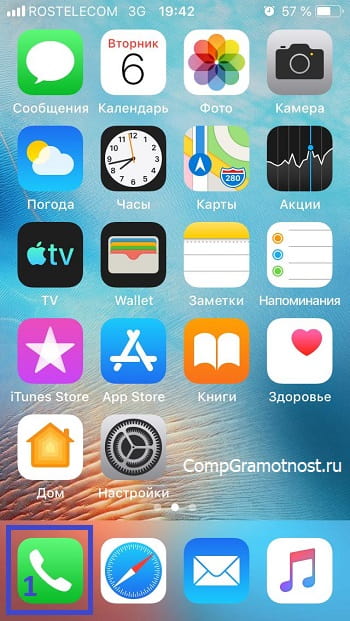
Рис. 1. Кнопка приложения Телефон на главном экране iPhone.
Тапнем на кнопку «Телефон». Внизу открывшегося приложения есть несколько вкладок. Выбираем одну из них – это вкладка Контакты (1 на рис. 2).
Да, да, нужно открывать Контакты в приложении Телефон, где есть возможность блокировки абонентов. А не пытаться заблокировать контакты в интуитивно понятном приложении Дополнения – Контакты, где подобная возможность напрочь отсутствует (по неизвестным причинам, которые нам могли бы сообщить только разработчики iPhone).
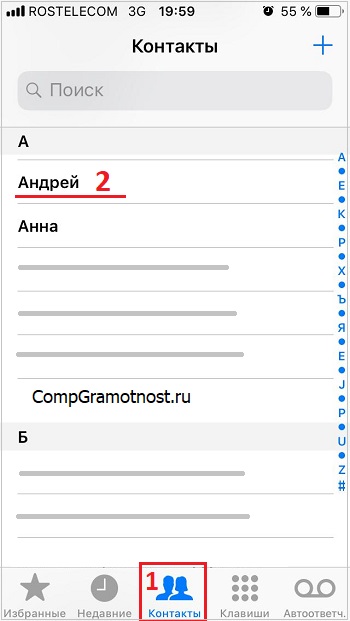
Рис. 2. Выбор абонента, которого нужно заблокировать на вкладке Контакты в приложении Телефон.
Открывается список контактов. Он совершенно аналогичен тому списку, что могло бы нам показать приложение iPhone Дополнения – Контакты. В представленном списке нужно найти того абонента, которого необходимо заблокировать. Допустим, это будет абонент с именем Андрей (2 на рис. 2).
Тапаем по абоненту «Андрей». Откроется окно с описанием данного контакта. Нужно это окно скроллить в самый низ. Именно там находится строка меню «Заблокировать абонента» (1 на рис. 3).
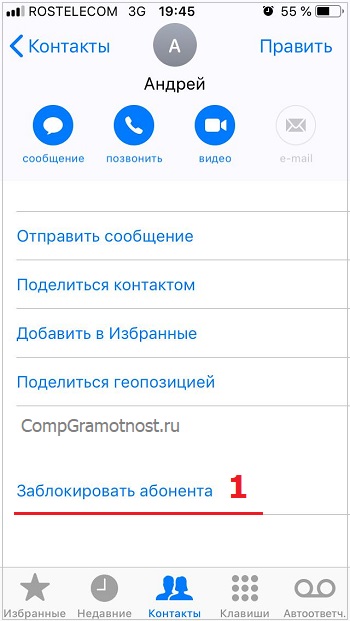
Рис. 3. Строка меню «Заблокировать абонента», если на Айфоне требуется запретить прием телефонных звонков (вызовов) от абонента.
Тапнув по «Заблокировать абонента», останется лишь подтвердить свои намерения в служебном окне: «Заблокировать контакт». Вот так выглядит это подтверждение (1 на рис. 4).
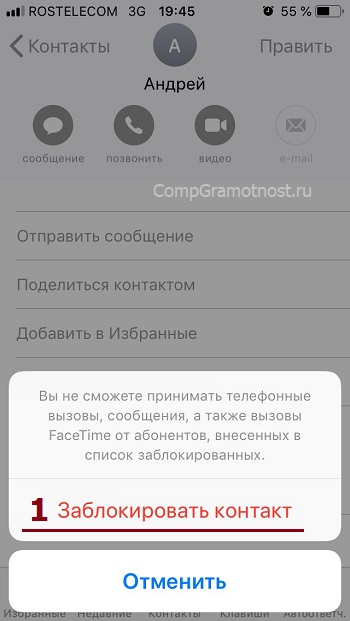
Рис. 4. Подтверждение на экране iPhone блокировки абонента «Заблокировать контакт» или отказ от намерения блокировать абонента «Отменить».
Собственно говоря, на этом блокировка абонента завершена. На странице контакта вместо строки меню «Заблокировать абонента» (1 на рис. 3) появится строка «Разблокировать абонента». Она необходима на тот случай, если все-таки будет принято решение восстановить связь с заблокированным человеком. Жизнь ведь не стоит на месте, всё меняется. И отношения меняются тоже…
Как отменить блокировку своего номера телефона в вацапе

Варианты обхода блокировки Whatsapp
Бан в мессенджере может быть временный либо постоянный. В первом случае блокировка снимается через 1-3 суток. Во втором случае возобновить общение в программе будет проблематично.
Как обойти временную блокировку whatsapp
Если доступ в программу приостановлен временно – на сутки или 2-3 суток, проще переждать, пока не снимут бан. После этого лучше общаться с собеседниками аккуратнее – не допускать неприличных слов и не рассылать одинаковые сообщения нескольким аккаунтам одновременно.
Можно попытаться выяснить, кто из друзей внес ваш номер в черный список. Возможно, это было недоразумение. Если все произошло случайно, можно выяснить отношения и дальше продолжить общение. Если разблокировать контакт в whatsapp, то придут сообщения только текущие.
Как обойти постоянную блокировку ватсап
Бессрочный бан можно попытаться снять лишь с помощью кардинальных действий:
Написать в техподдержку. Если причина блокировки незначительна (например, долгое отсутствие абонента в ватсапе), нужно дождаться ответа администрации и выполнить предложенные действия. Возможно, придется заново верифицировать номер телефона или переустановить мессенджер.
Удалить и восстановить аккаунт. Если общение с техподдержкой не принесло результата, можно полностью деактивировать свою учетную запись в программе и затем деинсталлировать Whatsapp с устройства. После этого следует вновь установить приложение, найдя его в Play Market (для Android-гаджетов) или в AppStore (для iOS-техники), и зарегистрироваться в системе под своим номером телефона.
Сброс настроек. Если прежние способы не помогли, можно вернуться к заводским настройкам устройства, удалив все программы и аккаунты, затем заново установить Whatsapp из магазина приложений и зарегистрироваться в нем.
Новый номер
Если все контакты сохранены в телефоне и важно лишь восстановить с ними общение, тогда можно купить у оператора связи новую сим-карту. Да, старый номер и учетную запись придется забыть, зато можно начать все с чистого листа.
Полное обновление
Иногда замена сим-карты не спасает от бана – программа идентифицирует ваше устройство в системе и блокирует его даже с новой сим-картой. Если желание общаться в мессенджере перевешивает все остальное, тогда придется пойти на крайнюю меру – приобрести новый гаджет и новую сим-карту, установить Whatsapp из магазина приложений и с нового аккаунта наладить все свои прежние связи. Данный способ недешевый, но если общение того стоит, то почему бы и не воспользоваться им.
Блокировка незнакомого номера в WhatsApp
Блокировка незнакомого номера в WhatsApp для всех версий операционных систем одинаковая.
Если неизвестный номер прислал сообщение, то его можно заблокировать через экран диалога. После входа на экран диалога вы видите иконку с выбором действий, выбираем действие «Заблокировать». Готово, неизвестный номер заблокирован.
В редких случаях иконки с выбором действий нет, тогда поступаем следующим образом для Android и IOS:
- Заходим в данные или информацию о контакте.
- Листаем вниз и выбираем пункт заблокировать.
Блокировка неизвестного контакта на Windows Phone:
- Заходим в диалог с абонентом, открываем вкладку «Меню» (3 точки в верхнем правом углу)
- Выбираем пункт «Инфо о контакте»
- Нажимаем «Дополнительно» (3 точки в нижнем правом углу)
- Выбираем пункт «Заблокировать» или «Пометить как спам»
Приходят ли сообщения, если разблокировать контакт в WhatsApp
Разблокировать контакт можно в настройках.
Если вы заблокировали в Ватсапе пользователя, то мессенджер перестанет принимать звонки и сообщения от этого человека. После того как вы его разблокируете, может возникнуть вопрос о том, не сбились ли настройки и будут ли снова приходить сообщения от этого абонента.
Вы будете получать письма, которые пользователь отправит вам после разблокировки. Однако те сообщения, которые были отправлены во время блокировки, до вас уже не дойдут. Попросите переслать их вам еще раз.
Точно так же, если вы были забанены другим пользователем и ваши сообщения не доходили, то после разблокировки нужно отослать необходимую информацию еще раз. Восстановить контакты и эти данные с вашего телефона без участия отправителя невозможно.
Как пользователь узнает, что вы его заблокировали
Не стоит беспокоиться о том, что после блокировки собеседнику придет уведомление.
Но есть признаки, по которым пользователь определит, что он находится в черном списке:
- текстовые сообщения по-прежнему можно писать и отправлять, но они не будут доходить до адресата;
- не отображается время, когда контакт последний раз заходит в мессенджер;
- недоступна возможность совершить аудио- или видеозвонок.
Однако эти обстоятельства не всегда свидетельствуют о блокировке: например, отключить отображение времени последнего посещения можно в настройках. Согласно политике о защите безопасности и приватности пользователей WhatsApp не сообщает заблокированному собеседнику о том, что он находится в черном списке.
